스마트폰을 사용하다 보면 버벅거릴 때가 있어서 이럴 때 가장 쉬운 방법으로 전원을 껐다가 켜면 메모리가 자동으로 정리돼서 빨라지는 경험은 누구나 해봤을 듯한데요. 몇 년 전 아이폰을 재부팅 없이 메모리 정리하는 방법을 알게 돼서 해봤는데 그 기능은 일시적인 효과일 뿐 배터리가 굉장히 빨리 닳는다는 단점이 있어서 지금은 사용하지 않고 있습니다.
재부팅 없이 메모리 정리하는 방법은.. 전원 버튼을 누르고 - 밀어서 전원 끄기 화면에서 -> 홈버튼 5초간 꾹 누르면 되는데요. 사용해보니, 일시적인 효과일 뿐이라는 점
그래서 오늘은 근본적으로 느려진 아이폰을 빠르게 만드는 방법을 정리해봤습니다.

1, 동작 줄이기



<동작 줄이기 설정 방법>
설정 - 일반 - 손쉬운 사용 - 동작 줄이기- 메시지 효과 자동 재생은 끔
2, 투명도 줄이기


<투명도 줄이기 설정 방법>
설정- 일반 - 손쉬운 사용 - 투명도 줄이기
아이폰의 투명도로 많은 색을 표현하다 보면 어플들에서 속도가 느려지기도 하니까요. 투명도를 줄이고 움직임을 줄이는 방법입니다.
3, 불필요한 어플 삭제

<어플 삭제 방법>
설정- 일반 - iphone 저장 공간
아이플 저장 공간에서 어플들의 용량을 확인하고, 쓰지 않는 어플들을 삭제해주시면 되겠습니다.
4, 사진, 동영상은 백업이나 삭제

아이클라우드 or 네이버 클라우드에 찍은 사진을 옮긴 후 핸드폰에서 오래된 사진이나 필요 없는 사진은 수시로 삭제하는 방법이 용량을 줄이는 가장 최선의 방법이라고 생각하는데요.
사진을 아이폰에 그냥 저장해 두고 싶다면, '아이폰 사진 최적화 기능'을 활용해서 최대 해상도의 사진과 동영상을 최소 해상도로만 저장을 하고 용량을 줄이는 방법도 있지만, 갤러리에서 오래된 사진과 영상을 볼 때 해상도가 흐릿하고, 카톡 전송이 안 되는 단점이 있기에 저 개인적으로는 사용하지 않고 있습니다.
그래도 설정 방법은.. 아이폰에서 설정 - 사진 - iphone 저장 공간 최적화를 이용하면 되겠습니다.
5, 사파리 쿠키 정리



<사파리 쿠키 정리 방법>
설정 - Safari - 방문 기록 및 웹 사이트 데이터 지우기
네이버 어플이나 구글 크롬으로 인터넷 서핑하시는 분들도 많겠지만, 조금 더 여러 기능이 있는 아이폰의 사파리로 인터넷을 하시는 분들도 계시는데요. 설정에서 사파리로 들어가서 방문 기록 및 웹사이트 지우기를 주기적으로 해주면 되겠습니다.
<캐시(cache), 쿠키(cookie)>의 뜻
캐시(cache)는 특정 사이트 재접속 시 접속 속도를 빠르게 하기 위해 일부 정보를 미리 저장해 놓은 파일을 말하고, 쿠키(cookie)는 특정 사이트를 접속할 때 생성되는 정보를 담은 임시 파일(로그인 자동 저장 ID 등)을 말합니다.
6, 카카오톡 캐시 데이터 삭제



<카톡 캐시 데이터 삭제 방법>
카카오톡 - 설정 - 기타 - 저장공간 관리 - 캐시 데이터 삭제
7, 문자 캐시 데이터 삭제


<아이폰 문자 캐시 데이터 삭제 방법>
설정 - 일반 - iphone 저장 공간 - 메시지 - 대용량 첨부파일 검토
상위 용량의 대화, 사진, 비디오, GIF 및 스티커, 기타를 확인해서 삭제합니다.
8, 배터리 저전력 모드
+ 주의: 속도가 더 느려질 수 있으니, 필요할 때만 사용 권장합니다.


<저전력 모드 켜는 방법>
설정 - 배터리 - 저전력 모드 켜기
습관적으로 계속 켜 두면 좋은 기능인데요. 이 기능을 쓰면 어플 자동 다운로드도 꺼지고 백그라운 앱 새로고침도 꺼집니다. 개인적으로 저전력 모드를 켜놓은 상태에서는 핸드폰 속도가 좀 더 느려지는 느낌이라 필요할 때만 사용함을 권장합니다.
<굳이 저전력 모드가 아니더라도 어플 자동 다운로드와 백그라운 앱 새로고침 꺼두기 설정은>
어플 자동 다운로드 끄기
설정 - iTunes 및 App Store - 자동 다운로드 앱/ 업데이트 끔
백그라운드 앱 새로고침 끔
설정 - 일반 - 백그라운드 앱 새로 고침 끔
9, 배터리 교체하기
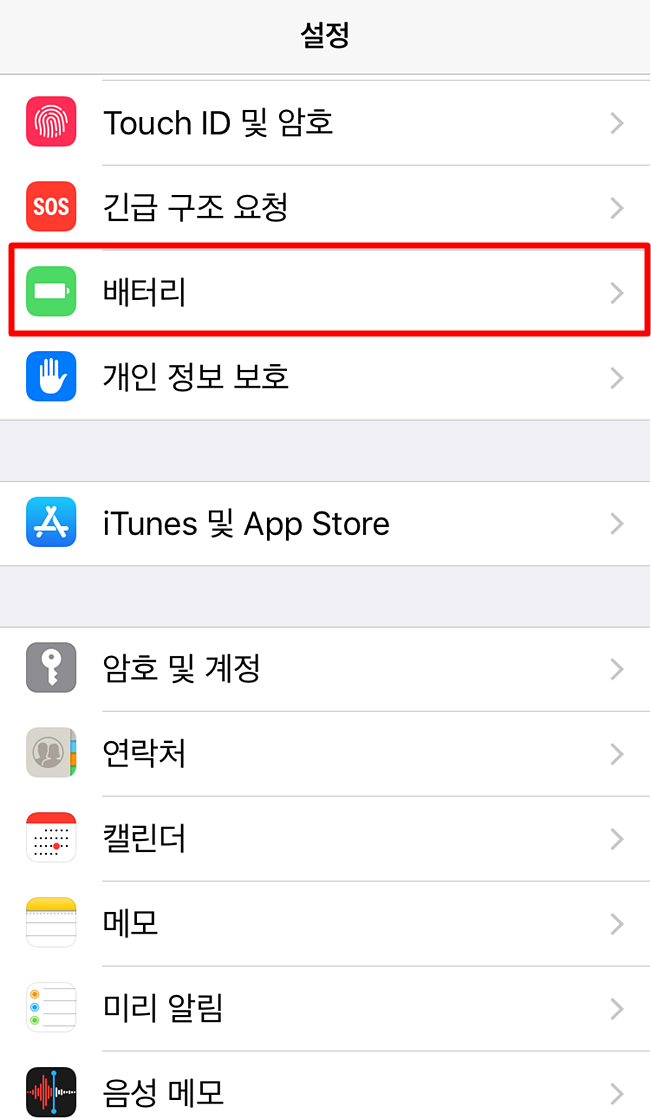
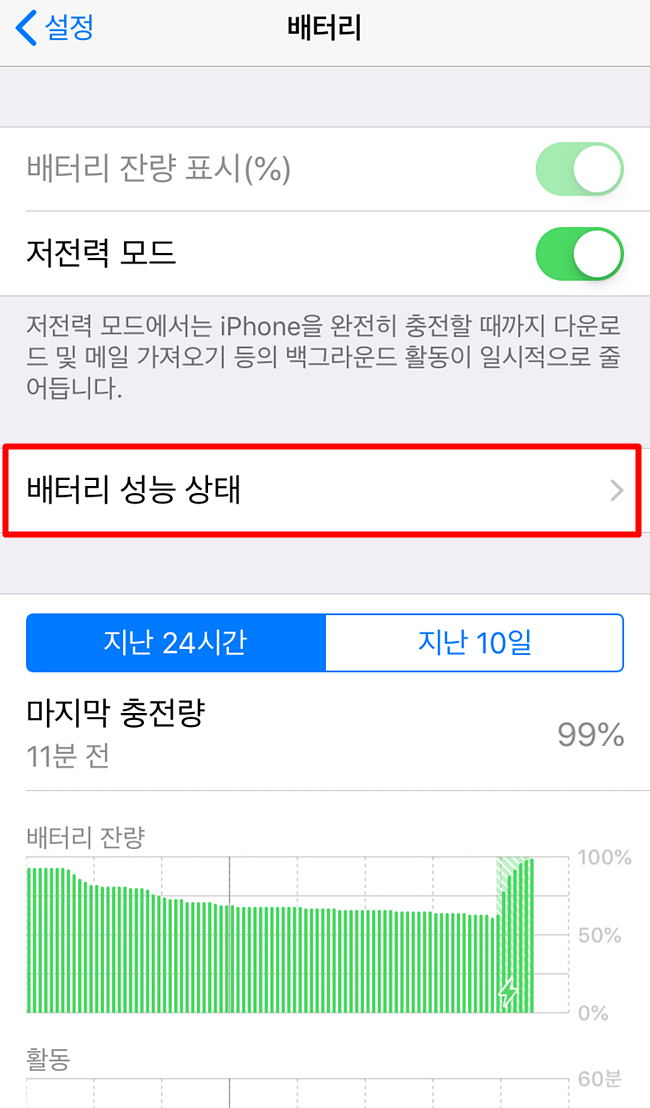
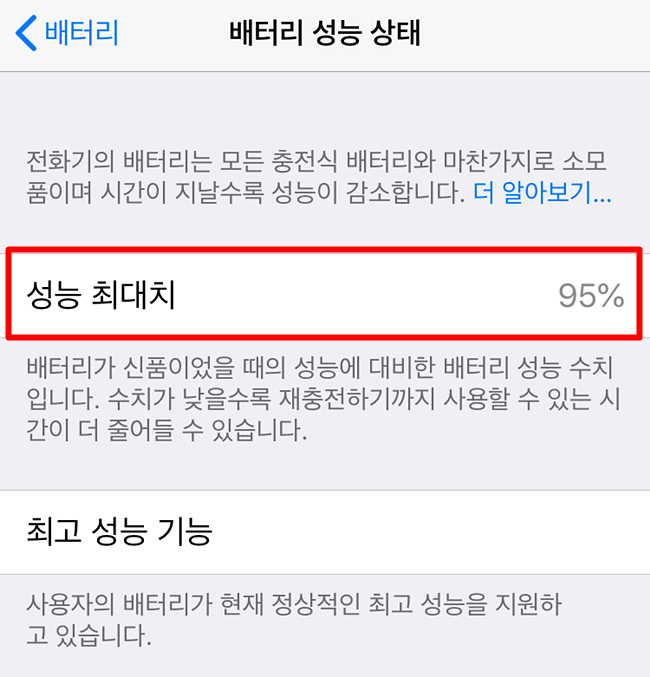
<배터리 성능 상태 확인 방법>
설정 - 배터리 - 배터리 성능 상태
스마트폰을 오래 사용했다면 아무래도 배터리를 바꾸는 게 가장 좋은 방법인데요. 배터리의 성능 최대치를 확인했을 때 80% 이하면 배터리가 굉장히 빨리 닿기 때문에, 성능 최대치 수치를 확인하고 내 폰이 80% 이하면 바꿔주면 좋겠습니다.
10, 어플 자주 끄지 않기
저도 그렇지만, 많은 아이폰 유져분들이 습관적으로 홈버튼을 두 번 눌러서 어플을 위로 올려서 많이 종료하는데요. 이렇게 자주 종료하는 게 좋은 것만은 아니라고 해요. 오히려 어플을 백그라운드로 그대로 가동해 놓는 게 속도 향상과 배터리에 도움이 된다고 합니다.
11, 리부팅하기
가장 쉬운 방법이지만, 아이폰을 껐다 키는 작업이 번거롭다 보니.. 의외로 많은 분들이 하지 않으시는 방법인데요. 주기적으로 아이폰을 껐다 켜는 것도 좋은 방법이라고 해요.
Usage Widget

- 제 글이 유익한 도움이 되었으면 좋겠습니다(•ө•)♡-